EasySlider는 jQuery_jquery를 기반으로 하는 강력하고 사용하기 쉬운 슬라이딩 도어 플러그인입니다.
- WBOYWBOYWBOYWBOYWBOYWBOYWBOYWBOYWBOYWBOYWBOYWBOYWB원래의
- 2016-05-16 18:25:071179검색
Easy Slider는 클릭 시 이미지나 콘텐츠가 수평 또는 수직으로 슬라이드되도록 지원하는 슬라이딩 도어 플러그인입니다. 여기에는 풍부한 매개변수 설정 세트가 있으며 CSS를 통해 완전히 제어할 수 있습니다. 따라서 기본적으로 플러그인 파일을 링크하고 콘텐츠를 설정한 다음 CSS 스타일을 지정하기만 하면 됩니다. 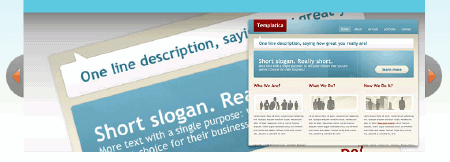
EasySlider 기능
가로 또는 세로 슬라이딩 지원
자동 스크롤 지원
연속 슬라이딩 지원
"이전 화면" 및 "다음 화면" 화면 버튼"
"첫 번째 화면으로 이동" 및 "마지막 화면" 버튼
숨겨진 컨트롤
옵션 컨트롤 버튼 서라운드 마커
동일한 페이지에서 여러 개의 슬라이딩 도어 지원 가능
예 슬라이딩 속도, 자동 여부, 일시 정지 간격 등
EasySlider 사용 방법
1. 첫 번째는 html 태그입니다
코드 복사 코드는 다음과 같습니다.
🎜>
이전< ;/span>
다음 🎜>
참고: 각 li의 콘텐츠는 슬라이딩 레이어이며 아래 범위는 슬라이딩 탐색에 사용됩니다.
- 콘텐츠는 여기에...
- 콘텐츠는 여기에...
- 콘텐츠는 여기에 있습니다. ..
...
이전< ;/span>
다음 🎜>
참고: 각 li의 콘텐츠는 슬라이딩 레이어이며 아래 범위는 슬라이딩 탐색에 사용됩니다.
2. 그런 다음 jquery 라이브러리 및 EasySlider 플러그인을 호출합니다.
참고:
앞에 배치하세요. 3. 초기화 플러그인 코드
코드 복사 코드는 다음과 같습니다.
참고: 위 코드 아래에 배치하세요. , 여기서 #sidebar는 HTML 태그의 div 요소에 해당합니다. CSS 선택기는 스크립트가 이 레이어에 적용되어야 함을 나타냅니다. 클래스 이름을 사용할 수도 있으므로 여기에
$(".list와 같이 작성됩니다. ").
4. CSS 스타일 정의
코드 복사
코드는 다음과 같습니다. #slider ul, #slider li{ margin:0
padding:0; -style:none >} #slider, #slider li{
width:500px;
height:200px;
overflow:hidden
}span#prevBtn {}
span# nextBtn{}
참고: 필요에 따라 스타일을 지정하세요.
괜찮습니다.
EasySlider 데모 시연
width:500px;
height:200px;
overflow:hidden
}span#prevBtn {}
span# nextBtn{}
참고: 필요에 따라 스타일을 지정하세요.
괜찮습니다.
EasySlider 데모 시연
기본 설정(왼쪽 및 오른쪽 뒤집기만 해당)
기본 설정(다음은 디지털 페이지)
성명:
본 글의 내용은 네티즌들의 자발적인 기여로 작성되었으며, 저작권은 원저작자에게 있습니다. 본 사이트는 이에 상응하는 법적 책임을 지지 않습니다. 표절이나 침해가 의심되는 콘텐츠를 발견한 경우 admin@php.cn으로 문의하세요.

